
iPhone に通知いが届いていると、Apple Watch の画面に「赤い点(赤い丸)」が表示されます。iPhone から通知を確認してもこの赤い点(赤い丸)がずっと表示されて消えない場合はどうしたら良いでしょうか?
この記事では、Apple Watch で表示される赤い点(赤い丸)について説明し、赤い点が消えない原因と消す方法も併せて紹介します。
更に面白いコンテンツを観たい人は、Instagram @applealmondjp をフォローしてください!
Apple Watch 画面で表示される赤い点(赤い丸)とは?
Apple Watch 画面で表示される赤い点(赤い丸)とは、「通知インジケータ」と呼ばれ、未読の通知があることを示しています。具体的には、赤い点(赤い丸)は、着信、メッセージ、カレンダーの予定、リマインダー、またはその他のアプリからの未読の通知があることを示します。
赤い点(赤い丸)をタップすると、通知センターが表示され、未読の通知を確認できます。また、赤い点は Apple Watch のカスタマイズ可能なダイヤル(コンプリケーション)の一つであり、一目で未読の通知があるかを確認できるので、便利な機能です。

Apple Watch 赤い点(赤い丸)が消えない原因と対処法
Apple Watch の赤い点(通知インジケータ)が消えない場合、以下の理由が考えられます。
未読の通知がある場合
赤い点は、未読の通知があることを示すために表示されるため、まずは未読の通知を確認してみましょう。未読の通知がある場合は、通知を開いて既読にしましょう
通知センターに未読の通知がある場合
通知インジケータが表示されなくなる前に、通知センターに表示されていた通知を開いて、既読にする必要があります。通知センターに未読の通知がある場合、Apple Watchのホーム画面から上にスワイプして通知センターを開き、未読の通知を確認しましょう
システムエラーがある場合
Apple Watchのシステムにエラーが発生すると、通知インジケータが表示されたままになる場合があります。この場合は、Apple Watchを再起動することで解決することができます。Apple Watchを再起動するには、サイドボタンを長押しし、スライダーをオフにしてから再びオンにします。
アップデートが必要な場合
Apple Watch のソフトウェアが最新ではない場合、赤い点が表示されたままになる場合があります。Apple Watch のアップデートを確認して、最新のバージョンに更新しましょう。
Apple Watch 赤い点(赤い丸)を消す方法(消す設定あり)
実は、Apple Watch 赤い点(赤い丸)を消す設定があります。
iPhone で赤い点(赤い丸)を消す場合
iPhone で「Watch」アプリを開き、「通知」をタップして、「通知インジケータ」をオフにすると、通知が届いても赤い点(赤い丸)が表示されません。
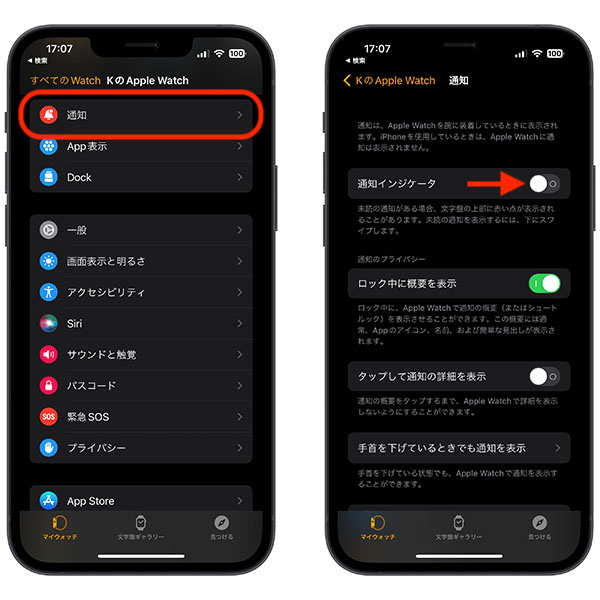
Apple Watch で赤い点(赤い丸)を消す場合
Apple Watch の「設定」を開き、「通知」をタップして、「通知インジケータ」をオフにします。
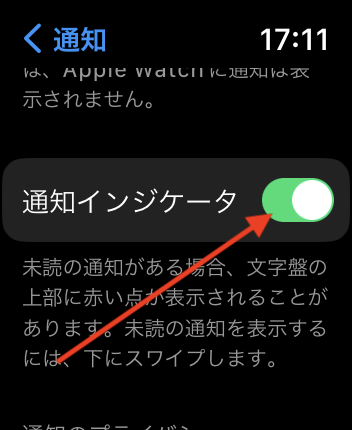
この設定をオフにすれば、Apple Watch 画面の赤い点(赤い丸)を消すことができます。通知位インジケータが邪魔だと思っているユーザーは、上記の手順に従って設定してください。
併せて読みたい記事》
Apple Watch 勝手にワークアウトを検出してしまう:ワークアウト自動検出を停止する方法
Apple Watch トランシーバーの使い方:距離、料金、人数について説明
Apple Watch スリープさせない原因:スリープ解除時間と常時表示の設定方法
